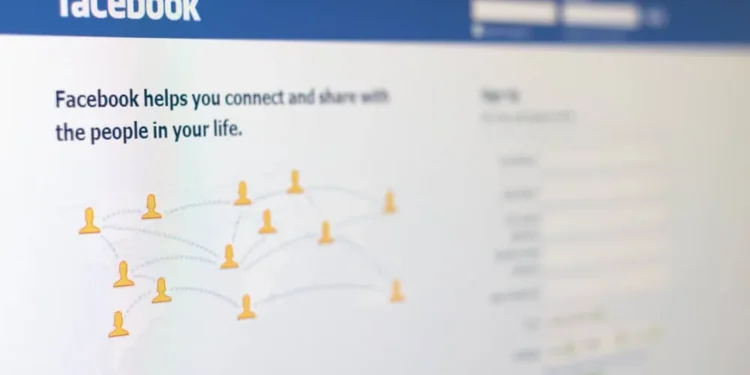Μπορείτε να ανεβάσετε μια φωτογραφία για την εικόνα του προφίλ σας στο Facebook ή την κάλυψη της φωτογραφίας. Για την εικόνα του προφίλ, υπάρχουν συγκεκριμένες διαστάσεις που απαιτεί το Facebook κατά την προσθήκη μιας εικόνας προφίλ.
Ωστόσο, εάν η εικόνα σας υπερβαίνει τις απαιτούμενες διαστάσεις, το Facebook μπορεί να το καλλιεργήσει. Ωστόσο, αυτό δεν συμβαίνει πάντοτε, καθώς υπάρχει ένας τρόπος για να παραλείψετε την καλλιέργεια στο Facebook.
Η περικοπή της εικόνας μπορεί να μην επηρεάσει την εικόνα, ανάλογα με το τέχνασμα που χρησιμοποιείτε κατά τη μεταφόρτωση μιας εικόνας προφίλ στο Facebook. Κάποιος που βλέπει την εικόνα θα εξακολουθεί να βλέπει την πλήρη εικόνα, αλλά με μέγεθος μεγέθους. Εάν δεν καλλιεργήσετε μια εικόνα και μεταφορτώστε απευθείας ως εικόνα του προφίλ σας, η εικόνα σας θα εμφανιστεί παραμορφωμένη όταν κάποιος το βλέπει, καθώς το Facebook θα αλλάξει τις διαστάσεις σε ένα τετράγωνο.
Θα συζητήσουμε αν είναι δυνατόν να ανεβάσετε μια εικόνα προφίλ χωρίς να καλλιεργήσετε και να προσφέρουμε διάφορες συμβουλές που βοηθούν στην επίτευξη αυτού. Επίσης, θα συζητήσουμε τι συμβαίνει όταν παραλείπετε την καλλιέργεια μιας εικόνας στο Facebook.
Μπορείτε να παραλείψετε την καλλιέργεια στο Facebook;
Ναι, μπορείτε να παραλείψετε την καλλιέργεια στο Facebook. Ωστόσο, εάν σκοπεύετε να παραλείψετε να καλλιεργήσετε μια εικόνα που θέλετε να ορίσετε ως εικόνα του προφίλ σας, μην ανεβάσετε την εικόνα πλήρους μεγέθους απευθείας. Θα συζητήσουμε τα δύο κόλπα που πρέπει να χρησιμοποιήσετε.
Το Facebook προσφέρει δύο διαστάσεις που μπορείτε να χρησιμοποιήσετε κατά τη ρύθμιση της εικόνας του προφίλ σας στο Facebook.
Εάν χρησιμοποιείτε μια επιφάνεια εργασίας, τότε μπορείτε να χρησιμοποιήσετε τα 180 με 180 εικονοστοιχεία .
Από την άλλη πλευρά, για το κινητό, η διάσταση είναι 128 με 128 εικονοστοιχεία.
Οι διαστάσεις είναι αυτό που εμφανίζει το Facebook όταν κάποιος βλέπει την εικόνα του προφίλ σας.
Ενώ είναι δυνατόν να μεταφορτώσετε μια εικόνα οποιασδήποτε διάστασης, το Facebook τελικά θα καλλιεργήσει την εικόνα για να επιτύχει ένα τετράγωνο, την οποία εμφανίζεται στη συνέχεια όταν κάποιος βλέπει την εικόνα του προφίλ σας. Για παράδειγμα, εάν έχετε μια εικόνα 500 με 200 εικονοστοιχεία , το Facebook θα το καλλιεργήσει .
Πώς να παραλείψετε την καλλιέργεια στο Facebook
Το κύριο μειονέκτημα με τις εικόνες καλλιέργειας είναι ότι η τελική έξοδος μπορεί να μην αντικατοπτρίζει τον τρόπο με τον οποίο θέλετε να είναι η εικόνα του προφίλ σας. Εκτός αυτού, όλες οι εικόνες δεν θα αποδώσουν το τέλειο τετράγωνο. Η εικόνα του προφίλ σας στο Facebook αντιπροσωπεύει ποιοι είστε. Επομένως, η εικόνα πρέπει να είναι σαφής, ποιότητα και ελκυστική.
Ας δούμε τα δύο κόλπα που μπορείτε να χρησιμοποιήσετε για να παρακάμψετε την καλλιέργεια εικόνων προφίλ στο Facebook.
Μέθοδος #1: Χρησιμοποιήστε την εφαρμογή Facebook Lite
Το Facebook Lite λειτουργεί κυρίως για χρήστες Android . Με αυτή τη μέθοδο, πρέπει μόνο να δημοσιεύσετε μια φωτογραφία που θέλετε να ορίσετε ως εικόνα του προφίλ σας στο χρονοδιάγραμμά σας. Μόλις το δημοσιεύσετε, εντοπίστε το και επιλέξτε να το χρησιμοποιήσετε ως εικόνα προφίλ σας στο Facebook.
Ακολουθήστε τα παρακάτω βήματα:
- Συνδεθείτε στο Facebook μέσω της εφαρμογής Facebook Lite .
- Δημοσιεύστε μια εικόνα ή μεταφορτώστε την από τη γκαλερί του τηλεφώνου σας.
Σημειώστε ότι η εικόνα που ανεβάζετε είναι αυτή που θα ορίσουμε ως εικόνα του προφίλ σας. - Μόλις δημοσιεύσετε, ανοίξτε την εικόνα σε πλήρη προβολή και πατήστε τις τρεις κουκίδες στην κορυφή.
- Κάντε κλικ στην επιλογή "Δημιουργία εικόνας προφίλ" από τις επιλογές που εμφανίζονται και επιβεβαιώστε τη δράση.
Θυμηθείτε ότι πρέπει να χρησιμοποιήσετε την εφαρμογή Facebook Lite και όχι την κύρια εφαρμογή Facebook και είναι διαθέσιμη αυτή τη στιγμή μόνο για χρήστες Android.
Μέθοδος #2: Χρησιμοποιήστε την έκδοση κινητής τηλεφωνίας στο Facebook
Ενώ η εφαρμογή Facebook Lite λειτουργεί για το Android, αυτή η μέθοδος φιλοξενεί τόσο τους χρήστες Android όσο και για το iPhone και μπορείτε εύκολα να ανεβάσετε το προφίλ σας στο Facebook χωρίς να καλλιεργήσετε ακολουθώντας τα παρακάτω βήματα.
- Στο τηλέφωνό σας, ανοίξτε ένα πρόγραμμα περιήγησης και μεταβείτε στο m.facebook.com .
- Μεταφορτώστε την εικόνα που θέλετε να χρησιμοποιήσετε ως εικόνα του προφίλ σας στο χρονοδιάγραμμά σας.
Εξετάστε το ενδεχόμενο να ορίσετε το απόρρητό σας έτσι ώστε "μόνο εγώ" να δείτε τις αναρτήσεις, στη συνέχεια να επαναφέρετε τις ρυθμίσεις μετά τη μεταφόρτωση. - Εντοπίστε την εικόνα και ανοίξτε την σε πλήρη προβολή .
- Κάντε κλικ στην επιλογή "Δημιουργία εικόνας προφίλ" στο κάτω μέρος.
- Κάντε τις προτιμήσεις σας και κάντε κλικ στο "Never" όταν σας ζητηθεί να επαναφέρετε τις αλλαγές μετά τη μεταφόρτωση.
Λοταρία! Η πλήρης εικόνα σας θα μεταφορτωθεί χωρίς καμία καλλιέργεια.
Τι συμβαίνει όταν παραλείπετε την καλλιέργεια στο Facebook;
Εάν δεν θέλετε να καλλιεργήσετε την εικόνα του προφίλ σας, μπορείτε να χρησιμοποιήσετε τις δύο μεθόδους που παρουσιάζονται παραπάνω. Ωστόσο, εάν μεταφορτώσετε μια εικόνα πλήρους μεγέθους ως εικόνα του προφίλ σας, θα έχετε την επιλογή να καλλιεργήσετε την εικόνα για να ικανοποιήσετε τις απαιτούμενες διαστάσεις.
Εάν παραλείψετε την καλλιέργεια, θα σημειώσετε ότι η εικόνα σας θα εμφανιστεί τετράγωνη κατά την προβολή της εικόνας του προφίλ και αν η εικόνα σας δεν βρίσκεται στο κέντρο, μπορεί να βγει ασαφές. Η εικόνα του προφίλ θα φαίνεται παραμορφωμένη καθώς το Facebook μειώνει τις διαστάσεις του σε ένα τετράγωνο.
Για να αποφύγετε να καταλήξετε με μια παραμορφωμένη εικόνα προφίλ λόγω της καλλιέργειας, σκεφτείτε να χρησιμοποιήσετε τα δύο κόλπα που καλύπτονται, τα οποία θα δώσουν μια εικόνα πλήρους μεγέθους σε μειωμένα εικονοστοιχεία.
συμπέρασμα
Το Facebook έχει συγκεκριμένες διαστάσεις που χρησιμοποιεί κατά την εμφάνιση μιας εικόνας προφίλ.
Εάν δεν καλλιεργήσετε την εικόνα σας κατά την μεταφόρτωση, το Facebook θα εμφανίσει μια τετραγωνική διάσταση της εικόνας όταν κάποιος προσπαθεί να δει το προφίλ σας.
Για να αποφύγετε αυτό, δοκιμάστε τις άλλες δύο μεθόδους μεταφόρτωσης του προφίλ σας χωρίς να περικοπεί.